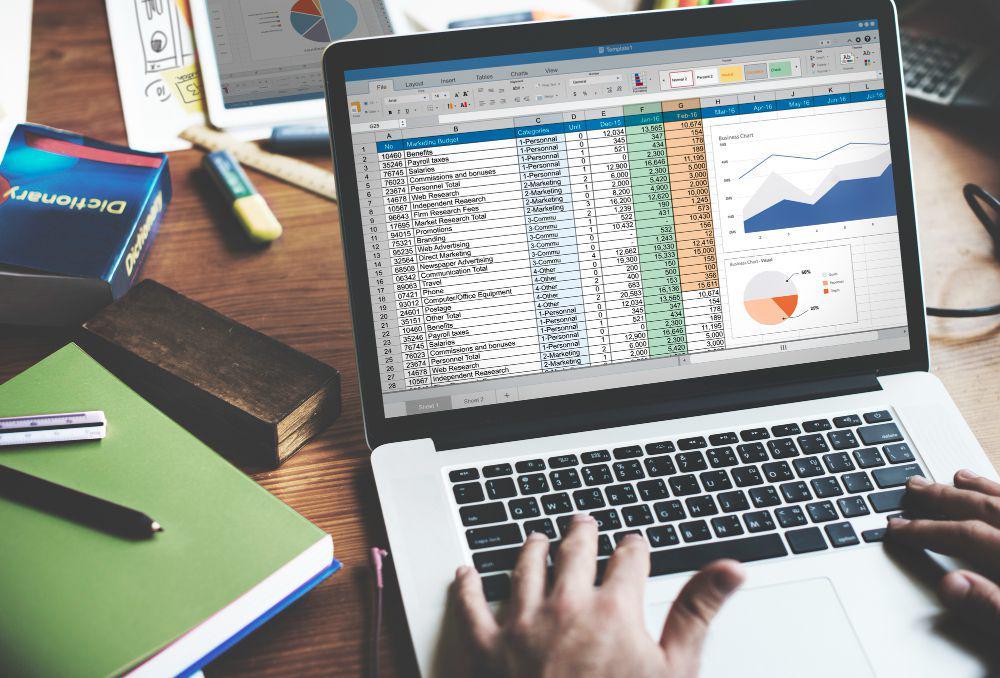Ilustrasi menghitung umur dengan rumus datedif (IDN Times/Sofi Nurhidayah)
Cara kedua untuk menghitung umur di Excel adalah dengan menggunakan rumus DATEDIF. Rumus ini lebih fleksibel dibandingkan metode sebelumnya karena memungkinkan kita untuk menghitung perbedaan tanggal dalam berbagai satuan, seperti tahun, bulan, atau hari.
Kenapa pakai DATEDIF?
- Bisa menghitung umur dalam tahun, bulan, atau hari secara akurat.
- Lebih presisi karena mempertimbangkan bulan dan tanggal lahir, bukan hanya tahunnya saja.
- Cocok untuk keperluan data yang butuh tingkat detail lebih tinggi.
Contoh penggunaan:
Misalnya, jika tanggal lahir berada di sel C4, gunakan rumus berikut untuk menghitung umur dalam tahun:
=DATEDIF(C4,TODAY(),"Y")
Penjelasan rumus:
- C4 adalah sel tempat tanggal lahir berada.
- TODAY() berfungsi untuk mengambil tanggal hari ini secara otomatis.
- "Y" digunakan untuk menghitung selisih dalam satuan tahun.
Jika ingin menghitung selisih dalam bulan, ubah "Y" menjadi "M", jika ingin menghitung dalam hari, gunakan "D".
Dengan menggunakan rumus DATEDIF, hasil yang didapat lebih akurat karena tidak hanya mengurangi tahun, tetapi juga memperhitungkan apakah seseorang sudah berulang tahun atau belum di tahun berjalan.